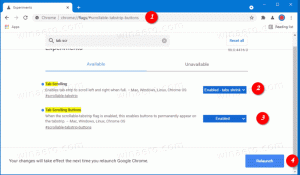Ресетујте апликацију за подешавања у оперативном систему Виндовс 10
Како ресетовати апликацију Подешавања у оперативном систему Виндовс 10
Виндовс 10 долази са модерном заменом за класични програм контролне табле под називом Подешавања. Подешавања је универзална апликација која се може користити уместо класична контролна табла и на уређајима са екраном осетљивим на додир и на десктоп рачунарима са мишем и тастатуром. Састоји се од неколико страница које доносе нове опције за конфигурисање Виндовс 10 заједно са неким старијим опцијама наслеђеним од класичне контролне табле.
У сваком издању, Виндовс 10 добија све више класичних опција које се претварају у модерну страницу у апликацији Подешавања. У неком тренутку, Мицрософт би могао потпуно уклонити класичну контролну таблу. Уз Виндовс 10, Мицрософт жели да корисници почну да користе апликацију Подешавања за све задатке прилагођавања.
Од овог писања, класична контролна табла и даље долази са бројним опцијама и алатима који нису доступни у подешавањима. Има познати кориснички интерфејс који многи корисници преферирају у односу на апликацију Подешавања. Можете користити административне алате, управљати корисничким налозима на рачунару на флексибилан начин, одржавати резервне копије података, мењати функционалност хардвера и многе друге ствари.
Почевши у Виндовс 10 верзија 2004, Мицрософт је додао скривени метод за ресетовање апликације Подешавања. Може бити корисно ако апликација не ради исправно или се уопште не покрене.
Као што можда већ знате, корисник може да ресетује апликације продавнице са странице са напредним својствима. Погледајте овај пост: Ресетујте апликацију Мицрософт Сторе у оперативном систему Виндовс 10.
Да бисте ресетовали апликацију Подешавања у оперативном систему Виндовс 10,
- Отворите мени Старт. Кликните на икону Виндовс на траци задатака или притисните Победити тастер на тастатури.
- Кликните десним тастером миша на Подешавања улазак.
- Изаберите Још > Подешавања апликације из контекстног менија.
- Страница са напредним опцијама за Подешавања апликација ће се отворити. Ето, идите на Ресетовање одељак.
- Кликните на Ресетовање дугме и потврдите операцију у следећем дијалошком оквиру.
Савет: ако је унос Подешавања се не појављује у менију Старт, можете приступити његовом Напредне опције страницу куцањем Подешавања у пољу за претрагу:
Тамо кликните на Подешавања апликације предмет, и готови сте.
Коначно, постоји алтернативни метод који можете користити за ресетовање апликације Подешавања. То укључује ПоверСхелл.
Ресетујте апликацију Подешавања у оперативном систему Виндовс 10 помоћу ПоверСхелл-а
- Отворите ПоверСхелл као администратор. Савет: можете додајте контекстни мени „Отвори ПоверСхелл као администратор“..
- Откуцајте или копирајте и залепите следећу команду:
Гет-АппкПацкаге *виндовс.иммерсивецонтролпанел* | Ресет-АппкПацкаге. - Како горња команда ради почевши од Виндовс 10 Буилд 20175, па ако није доступан у вашем Виндовс 10, користите следећу алтернативу:
& {$манифест = (Гет-АппкПацкаге *иммерсивецонтролпанел*).ИнсталлЛоцатион + '\АппкМанифест.кмл'; Адд-АппкПацкаге -ДисаблеДевелопментМоде -Регистер $манифест}. - Поново покрените Виндовс 10.
То је то.
Захваљујући МСФТНЕКСТ за напојницу.